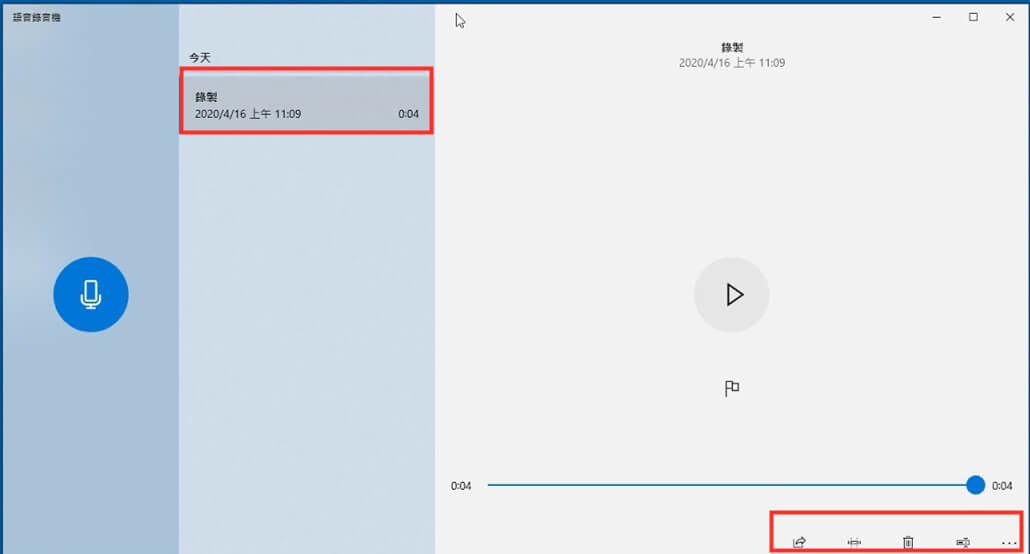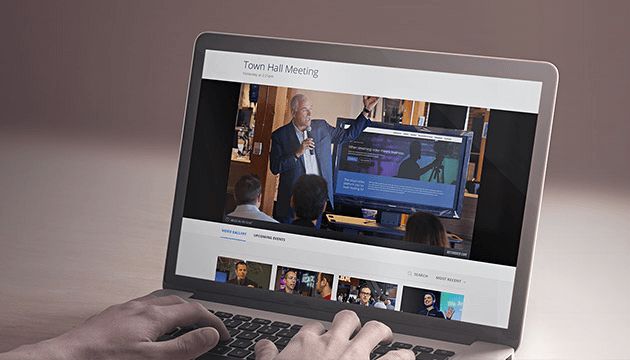2021-6-8 周宇翔 高級程式開發員
摘要
我們平時在互聯網上能直接收聽的音訊基本都是流媒體音訊。當我們在流媒體網站平台收聽流媒體音訊時,該如何將其錄製保存到本機?本文將為您詳細介紹流媒體的定義以及對流媒體錄音的方法。
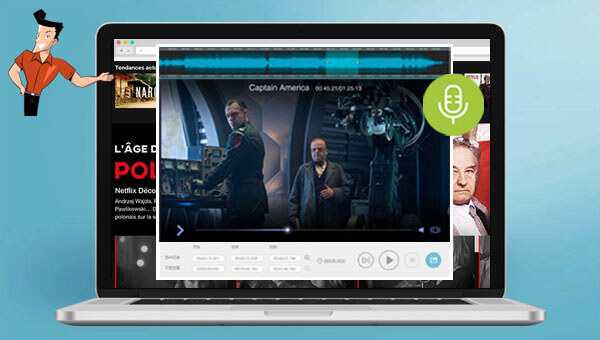
Renee Audio Tools軟體是一款集電腦音訊錄製、音訊後期編輯與轉檔功能為一體的音訊錄製編輯工具。其中,電腦音訊錄製功能可以幫助您錄製電腦聲音或麥克風聲音。在錄製之後,還可以利用該軟體的音訊編輯功能進行音訊優化和調整,比如裁剪音樂的片段 、設定淡入淡出、調整播放速度、調節音量大小、男聲/女聲變換等效果;合併多個音訊檔案;給音樂檔案編輯標籤;將音樂轉移到iTunes;把音樂燒錄到CD/DVD等等。
在音訊編輯完成後,您可選擇將音訊轉換為各種您需要的格式,該軟體支援絕大部分的音訊格式,比如MP3,MP2,M4A,WMA,ACC,AC3,FLAC,WAV,AMR,OGG,APE,MKA等格式。此外,它還支援將各種影片轉檔成音訊格式。
專業的音訊編輯軟體–Renee Audio Tools

音樂併接功能 – 可把多個MP3、M4A、ACC、FLAC、APE等格式的音樂檔案併接在一起,可設定匯出格式及匯出品質。
音訊轉檔 – 可以將MP3、M4A、ACC、OGG、AAC、FLAC等所有音樂格式進行互相轉檔,支援將影片格式轉換為MP3格式。
錄音功能 – 可錄製流媒體聲音,並匯出為各種格式。定時啟動錄音,自動啟停功能,無聲音時暫停錄製以節省空間。
裁剪音樂 – 可任意裁剪流行格式的音樂。可設定漸進、漸退、加速、男聲/女聲變換等效果。
燒錄音樂到CD – 可以把多個音樂燒錄到CD、DVD。
適用於:Windows 10 / 8.1 / 8 / 7 / Vista / XP (32bit/64bit)
音樂併接功能 – 可把多個不同格式的音樂檔案併接在一起,病設定匯出格式及品質。
音訊轉檔 – 可以將MP3、M4A、ACC、OGG、AAC、FLAC等所有音樂格式進行互相轉檔,支援將影片格式轉換為MP3格式。
錄音功能 – 可錄製流媒體聲音,並匯出為各種格式。定時啟動錄音,自動啟停功能,無聲音時暫停錄製以節省空間。
使用Renee Audio Tools軟體進行錄音比較簡單,詳細操作步驟如下:
步驟1:下載安裝後執行Renee Audio Tools軟體,在主頁面點選[錄音器]選項。
![打開Renee Audio Tools軟體,點選[錄音器]](https://net.reneelab.com/wp-content/uploads/sites/7/2020/03/Renee-Audio-Tools-luyin.png)
Renee Audio Tools軟體首頁功能說明:
錄音器:支援錄製電腦聲音和麥克風聲音。
剪輯器:支援剪切音訊片段,調整音訊播放速度、調整聲線和音量等。
合併器:將多個音訊檔案合併為一個完整的檔案。
轉檔器:可實現多種音訊檔案格式間的轉換,還提供了剪切、調整速度、變聲、混音以及ID3編輯器等功能模塊。
影片轉MP3:將影片轉換為音訊格式,比如MP3、WAV、AAC、M4A等格式。
ID3編輯器:編輯音訊檔案的詳細信息,比如歌曲名、藝人、專輯、年份、流派等。
轉到iTunes:將音訊檔案添加到iTunes。
CD分離器:將音訊檔案從CD中分離出來,並保存到電腦中。
CD燒錄器:將電腦中的音訊檔案燒錄到CD。
錄音器:支援錄製電腦聲音和麥克風聲音。
剪輯器:支援剪切音訊片段,調整音訊播放速度、調整聲線和音量等。
合併器:將多個音訊檔案合併為一個完整的檔案。
轉檔器:可實現多種音訊檔案格式間的轉換,還提供了剪切、調整速度、變聲、混音以及ID3編輯器等功能模塊。
影片轉MP3:將影片轉換為音訊格式,比如MP3、WAV、AAC、M4A等格式。
ID3編輯器:編輯音訊檔案的詳細信息,比如歌曲名、藝人、專輯、年份、流派等。
轉到iTunes:將音訊檔案添加到iTunes。
CD分離器:將音訊檔案從CD中分離出來,並保存到電腦中。
CD燒錄器:將電腦中的音訊檔案燒錄到CD。
步驟2:然後進入錄製界面,您可以對[聲源](包含電腦聲音和麥克風聲音)和[匯出位置]進行設定,[匯出格式]預設為MP3格式。此處聲源選擇[電腦聲音]選項。打開在線流媒體網站並播放相應的影片或音訊,按下[錄製]按鈕即可開始錄製流媒體聲音。你可以隨時點選[暫停]按鈕暫停錄製,或者點選[停止]按鈕完成本次錄製。錄製完成之後,您就可以到預設的位置中檢視已經錄製好的音訊檔案了,非常的方便。
![按下[錄製]按鈕即可開始錄音](https://net.reneelab.com/wp-content/uploads/sites/7/2020/03/Renee-Audio-Tools-luyin2.png)
Windows錄音機(Windows Voice Recorder)是Windows 10作業系統内建的音訊錄製軟體,它支援錄製電腦揚聲器、麥克風的聲音並將其儲存為M4A格式的檔案。該軟體界面十分簡潔,操作起來也非常的簡單,並且還具備基本的音訊裁剪功能;另外,它配置的標記功能還可以協助您剪輯錄製檔案。如果需要錄製在線流媒體網站上的聲音,那麼可以按照以下的步驟將Windows錄音機的錄製聲源設定為電腦聲音。
具體操作如下:
步驟1:右鍵點選桌面工作列右側的聲音圖標,然後點選[開啟音效設定]。
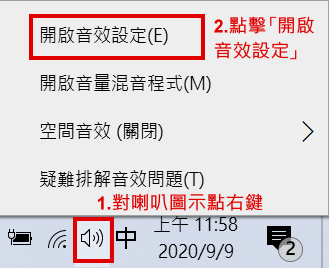
步驟2:在打開的設定界面中,點選右側的[音效控制台]按鈕。
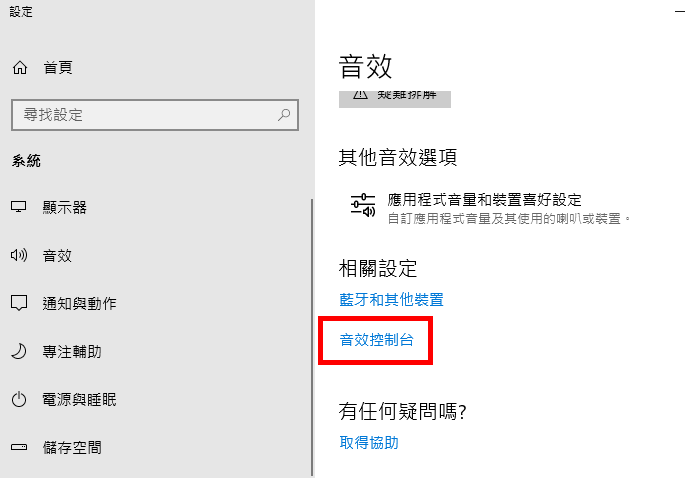
步驟3:在音效控制台中,點選[錄製]標籤,然後選中[Stereo Mix]並將其設定為預設值,然後點選[確定]即可錄製電腦聲音。
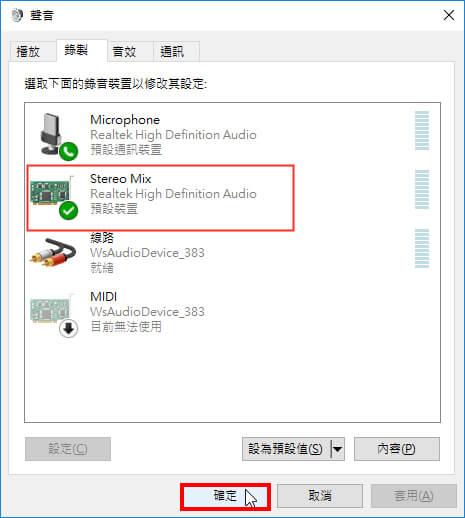
步驟4:在桌面工作列左下角搜索視窗裡直接搜索“錄音機”即可快速找到語音錄音機應用,然後執行該應用。
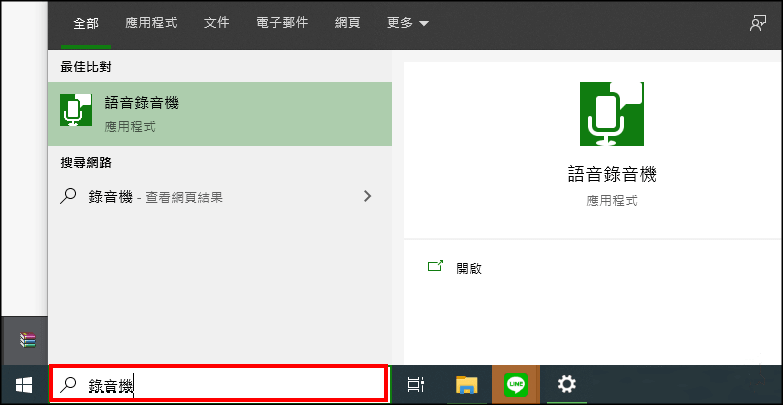
步驟5:語音錄音機啟動之後,點選[錄製]按鈕即可開始執行錄製命令,然後打開並播放在線流媒體音訊。錄製過程中,您可以隨時暫停或繼續,或者通過“小旗”圖標對音訊片段進行內容的標記,再次點選錄製按鈕即可完成錄製。
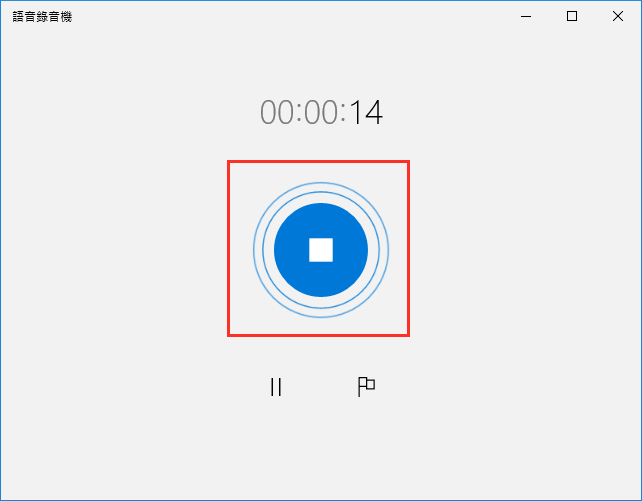
步驟6:錄製完成之後,錄製好的音訊會出現在左側列錶框內。接下來您可以通過軟體右下角提供的功能按鈕對音訊檔案進行編輯或保存。從左向右的功能按鈕依次為分享、裁剪、刪除、重命名、打開檔案位置等等,您可以根據自己的實際需求進行操作。